Anexar a la base de datos REDATAM 7 códigos geográficos de las entidades.
Una
excelente frase que aplica
muy bien cuando
estamos auto-aprendiendo
es la siguiente: “...el
problema de los manuales es que nadie los lee y los que los leen no encuentran
la respuesta...”
como
lo escribió mi tutor de REDATAM ante una pregunta que le formulé y
que ahora les comparto.
Tratando
de hacer memoria y remontar a aquellos años iniciales de este
milenio y el formato Chillán era “la onda” para bases de datos
múltiples definíamos dos variables en
la jerarquía de cada entidad, una de tipo caracter (String) para las
variables de código y otra numérica para el uso en tabulaciones,
filtros, etc.
Una
vez generada la base de datos REDATAM nos íbamos a Process y usando
la opción “Agregar Variable” la relacionábamos con un archivo
Lookup File (un archivo de texto) y así podíamos sacar frecuencias
y cruces con corte de área “Area break” (Ver
el manual de REDATAM CREATE - G4 páginas 180-181)
Ahora
las cosas cambian, y se los relato aquí, por ahora con solo nivel
geográfico (caso México – Entidad Federativa).
Ahora
tenemos una encuesta llamada Encuesta Origen-Destino, que son los
viajes que hacen las personas que habitan la Ciudad de México y su
zona metropolitana.
Por
ahora en REDATAM Create tenemos la siguiente jerarquía.
Ahora
en esta nueva versión la creación de la “Variable de nombres”,
la haremos desde Red 7 Create.
En
la pestaña “DATOS DE ORIGEN” vamos a elegir el ícono
“Propiedades Lookup”.
En
esta ventana vamos a crear esta nueva variable, anotando los
siguientes valores:
El
archivo lookup file es un archivo de texto como el que muestro a
continuación.
Al
elegir el archivo Lookup damos clic en el botón “OK”. Al hacer
esto la ventana desaparece, por lo que volvemos a mostrarla
nuevamente eligiendo DATOS DE ORIGEN-Propiedades de Lookup, y
arrastramos la variable tal y como lo hacemos desde los datos origen
(CSPro, CSV, SPSS o Dbf).
Vamos
ahora a la rama en cuestión y damos clic derecho, elegimos
Propiedades del Menú contextual (o
bien se elige la variable como Variable de rótulo).
Se
muestra la siguiente ventana, donde definiremos cual es la variable
de nombres, que es la acabamos de agregar a la rama.
Damos
clic en el botón “OK” y vemos como la variable cambia su
representación:
Hasta
aquí no veía problema y lo encontré revisando las opciones del
paquete. Pero, ¿cómo se hace ahora la variable que contiene el
valor entero o númerico y sirve para hacer tabulaciones, filtros y
demás?
En
los ejemplos que se bajan junto con la aplicación se representan de
la siguiente forma:
La
verdad busqué en
varias fuentes aunque
quizás superficialmente, entonces recurrí al buen compañero Lenin,
que en cuestión de minutos me estaba dando la respuesta, la podemos
encontrar en el manual de RED 7 Create página 31 que dice lo
siguiente: “El
tercer paso, Figura 21, consiste en definir para cada entidad si se
crea o no un archivo de punteros y generar el código compuesto
asociado a la entidad; también permite verificar la secuencia de los
registros según el código geográfico identificador, para lo cual
es necesario que esté activado el recuadro “Verificar Secuencia de
Datos”.
Y
así lo hice, en el tercer paso para la generación marqué
la casilla de “Generar
código
compuesto”.
Al
abrir la base de datos generada en
Red 7 Process,
podemos observar las tres variables geográficas (la de códigos, la
de nombres y el
código compuesto).
Entonces
cuando por ejemplo queremos sacar una frecuencia con quiebre de área,
hacemos lo siguiente:
Y
para hacer un cruce, hacemos lo siguiente:
Sin
ánimo de demeritar tan valiosa herramienta, creo tiene aún algunos
“bugs”, ya que tuve que reprocesar un par de veces pues no me
mostraba de forma incorrecta las etiquetas del quiebre de área
(duplicaba México y en la entidad 09 mostraba Hidalgo), y es
comprensible, es una nueva versión que tiene muchas mejoras y cosas
nuevas; además que al ser una iniciativa con fines de apoyo a los
países de la ONU pues supongo no tiene el ejercito de testers de las
grandes compañías de software, sin embargo éstos pequeños
contratiempos valen la pena con el valor que nos entrega al final de
la jornada.
Seguimos
escribiendo y compartiendo.
Miguel
Araujo.













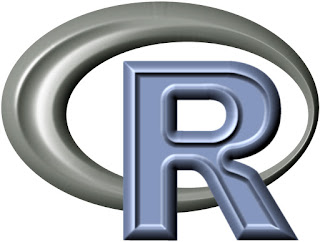


Hola! Disculpa, ese texto donde pudiste observar o leer para solucionar el problema dónde lo hallaste? Necesito hacer algo parecido, seleccionar o filtrar por regiones, pero cada vez que lo intento me sale que no he puesto el “directory label” y no esta por ninguna parte (REDATAM 7 process).
ResponderEliminarQuedo muy atenta! Saludos
Que caray perdón, tenía muy empolvado el tema, creo que ya lo solucionaste...https://www.cepal.org/sites/default/files/document/files/red7_1_create_esp.pdf y como meter la variable con el archivo lookfile lo consulte con Lenin Aguinaga
Eliminar